Korak 1:
Kao i uvijek, prvo ažurirajte svoj APT.
$ sudo apt ažuriranje
Korak 2:
Sada nadogradite svoj APT.
$ sudo apt nadogradnja
Korak 3:
Kako se R projekt redovito ažurira, zato njegova najnovija stabilna verzija nije prisutna u službenim spremištima Ubuntua; u tu svrhu ćemo dodati vanjsko spremište upravitelju paketa APT. Dodajte GPG ključ u svoj APT upravitelj paketa putem sljedeće naredbe terminala.
$ sudo apt-key adv --keyserver poslužitelj ključeva.ubuntu.com--tipke za okretanje E298A3A825C0D65DFD57CBB651716619E084DAB9
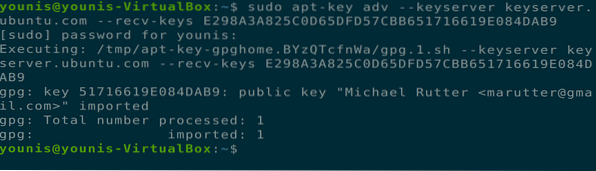
Korak 4:
Sad kad ste dodali ključ spremišta u svoj APT, možete nastaviti s dodavanjem spremišta deb za jezik R. Trenutno je najnoviji paket za Ubuntu 20.04 je R4.0.0, tako da će naredba na kraju sadržavati “cran40”. Možete provjeriti najnoviji paket putem službenog web mjesta CRAN-a.
$ sudo add-apt-repozitorij 'deb https: // cloud.r-projekt.org / bin / linux / ubuntufocal-cran40 / '
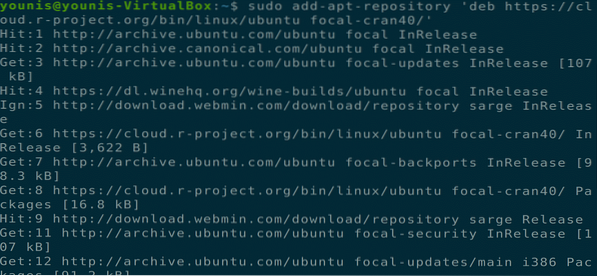
Korak 5:
Sada ponovo ažurirajte svoj APT kako biste omogućili da promjene stupe na snagu.
$ sudo apt ažuriranje
Korak 6:
Sada ste spremni instalirati R osnovnu datoteku na vaš Ubuntu stroj.
$ sudo apt instalirati r-base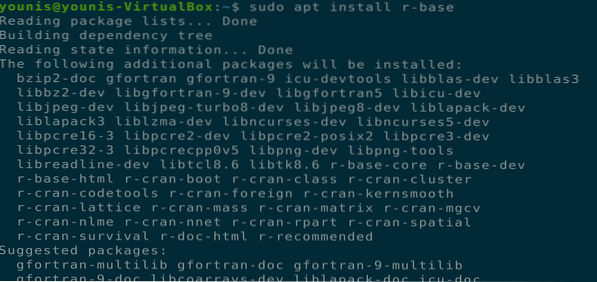
Od vas će se zatražiti uvjet da / ne, pritisnite y da biste instalirali paket.
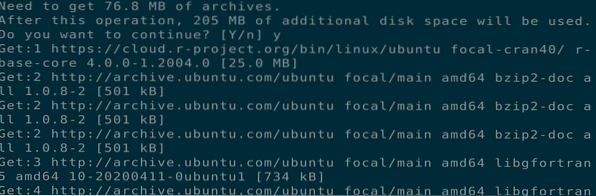
Korak 7:
Sada ste spremni instalirati razne pakete uz pomoć R-a. U tu svrhu. Započet ćemo R sljedećom naredbom terminala, koja će otvoriti R ljusku u prozoru terminala.
$ sudo -i R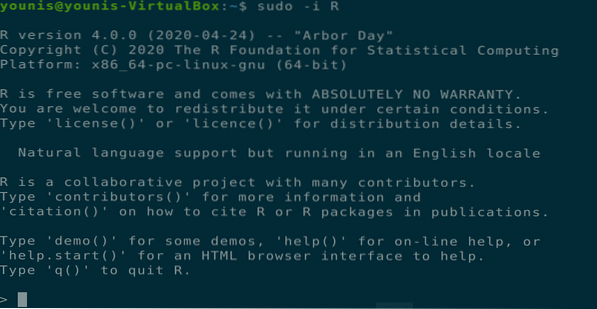
Korak 8:
Za R postoji puno paketa i knjižnica, a mi ćemo odabrati "Txtplot" paket koji vraća ASCII grafikone s „crta linije, raspršena ploha, trakasti grafikoni i ploha gustoće.”Izvršite sljedeću naredbu unutar R ljuske.
> instalirati.paketi ('txtplot')Kao što smo započeli R s root privilegijama, tako će mjesto paketa biti dostupno svim korisnicima.

9. korak:
Sada pokrenite "Txtplot" knjižnicu putem sljedeće naredbe ljuske.
> knjižnica ('txtplot')
Ovo će učitati txtplot knjižnicu i možete je početi koristiti. Koristit ćemo sljedeći primjer da bismo vam prikazali osnovni pregled crtanja. Podaci korišteni u ovoj ploči sadržavat će udaljenost potrebnu za zaustavljanje automobila i brzinu automobila.
> txtplot (automobili [, 1], automobili [, 2], xlab = 'brzina', ylab = 'udaljenost')
Ova naredba će vam predstaviti grafikon parcele kako je dato u sljedećem prozoru.
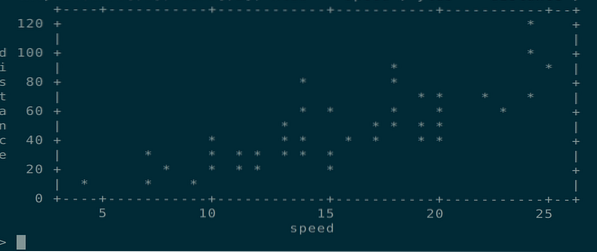
10. korak:
Također možete saznati više o txtplot knjižnicu pomoću sljedeće naredbe R ljuske za prikaz priručnika.
> pomoć (txtplot)
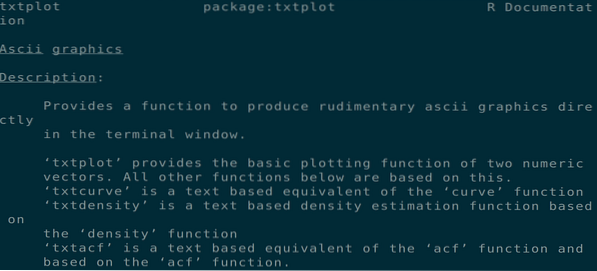
11. korak:
Bilo koji paket prisutan u CRAN mreži može se instalirati pomoću "instalirati.paketi () " naredba. sve dostupne pakete možete pronaći na službenom popisu paketa CRAN-a. Iz R ljuske možete izaći sljedećom naredbom ljuske.
> q ()Upišite 'n' kada se zatraži uvjet da / ne da izađete iz R ljuske.

Zaključak:
Opisali smo kako instalirati najnoviju stabilnu verziju R na Ubuntu 20.04 i kako instalirati pakete putem R ljuske.
 Phenquestions
Phenquestions


